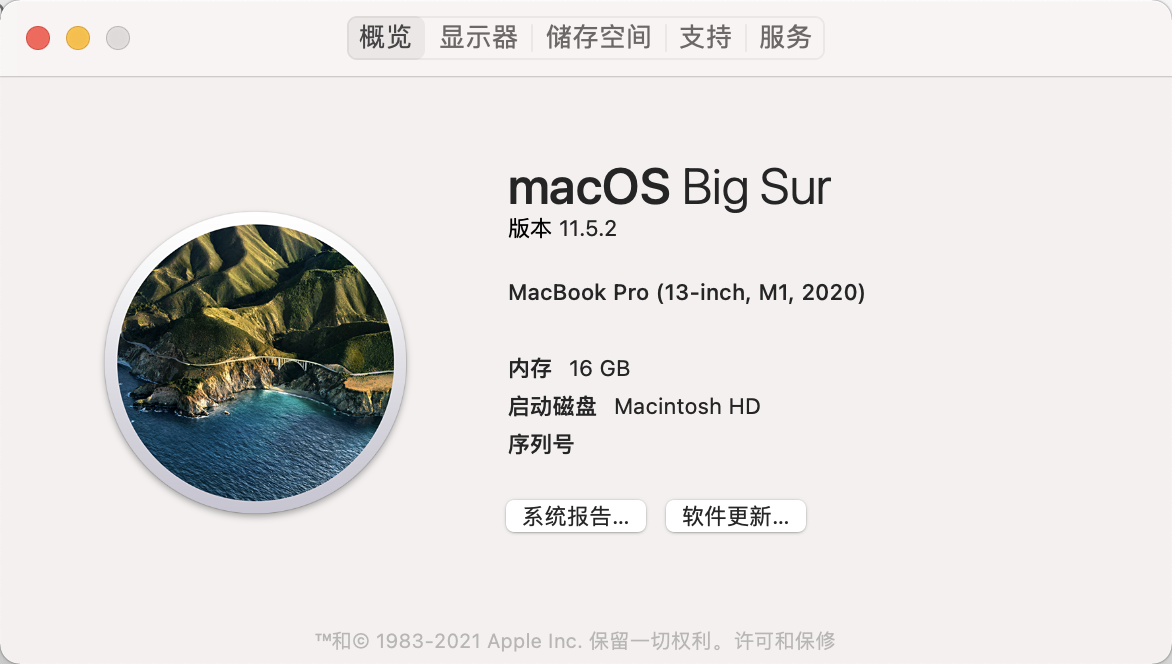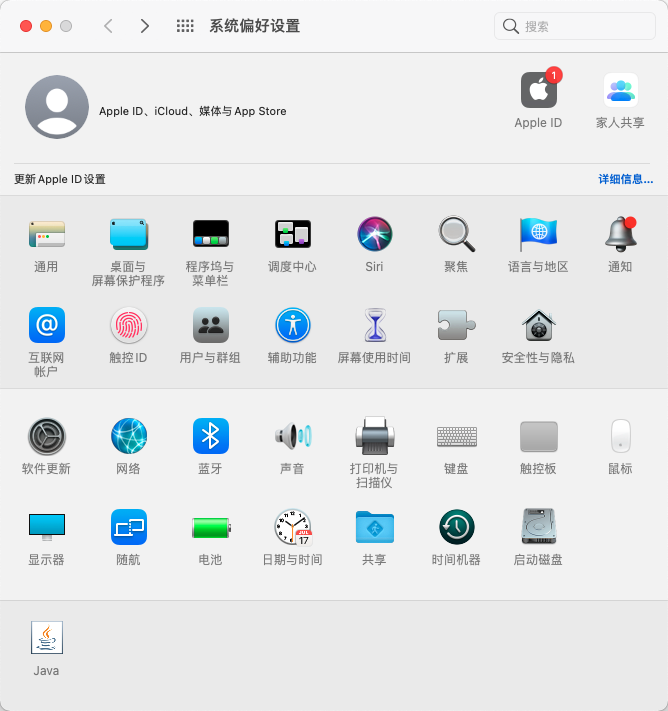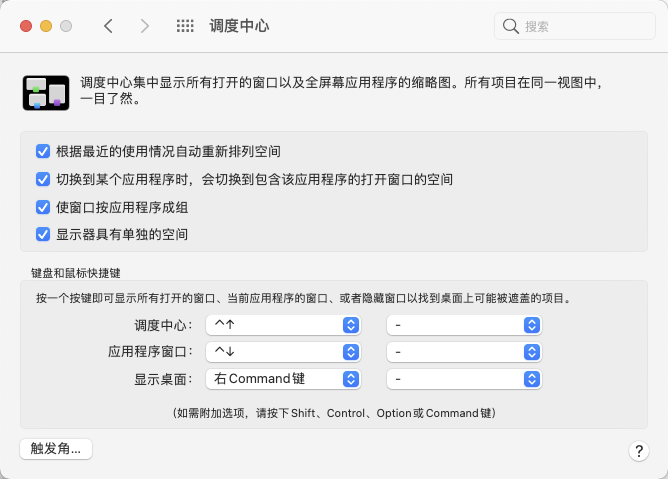前言
??windows换mac目前已经大概一个多月,最直观的感受就是idea起项目原来要一分多钟,现在就大概十秒。不过也死机过两三次,不知道是不是m1芯片还不稳定。总体来说续航和流畅度感觉还不错,就是许多软件不支持,还有包括switch pro手柄在steam上也用不了 (windows系统可以)。
??刚开始用mac比较难受的就是command键位置,用一阵子后再换回windows,ctrl位置反而感觉不习惯。
??想提升开发效率,还是要先熟悉快捷键,这里记录一下常用快捷键,macpro配置贴在下面了。
一、mac系统快捷键
1.系统预设
| Buttons 按键 | Function 功能 | Note 备注 |
|---|---|---|
| 左control(^) + 左command(?) + space | emoji表情 | 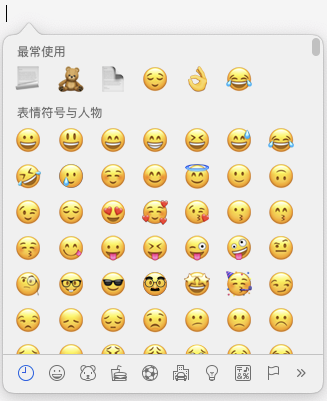 |
| 左command(?) + w | 关闭当前窗口 | windows = alt + f4 |
| 左command(?) + q | 退出当前应用 | |
| 左command(?) + h | 隐藏当前窗口 | windows 退回桌面 = win + d |
| 左command(?) + space | 聚焦搜索 | |
| 左command(?) + a | 全选 | windows + ctrl + a |
| 左command(?) + c | 复制 | windows = ctrl + c |
| 左command(?) + v | 粘贴 | windwos = ctrl + v |
| 左command(?) + x | 剪切(文本) | windows = ctrl + x |
| 左command(?) + z | 撤销 | windows = ctrl + z |
| 左command(?) + r | 刷新页面 | windows = f5 |
| 左command(?) + delete(?) | 删除文件 | windows = delete |
| 左command(?) + option(? ) + v | 移动文件(相当于剪切文件) | windows = ctrl + x ,ctrl + v |
| 左command(?) + option(? ) + d | 显示/隐藏扩展坞(任务栏) | 等于触控板四指收拢操作 |
| 左command(?) + option(? ) + f | 替换操作 | windows = ctlr + f |
| 按住option(? ) | 文本 - 列选择模式(mac自带文本编辑) | windows = 按住ctrl |
| 按住option(? ) + shift 、按压滚轮中间 | 文本 - 列选择模式(vscode) |
2.自定义
2.1 调度中心
2.2 键盘
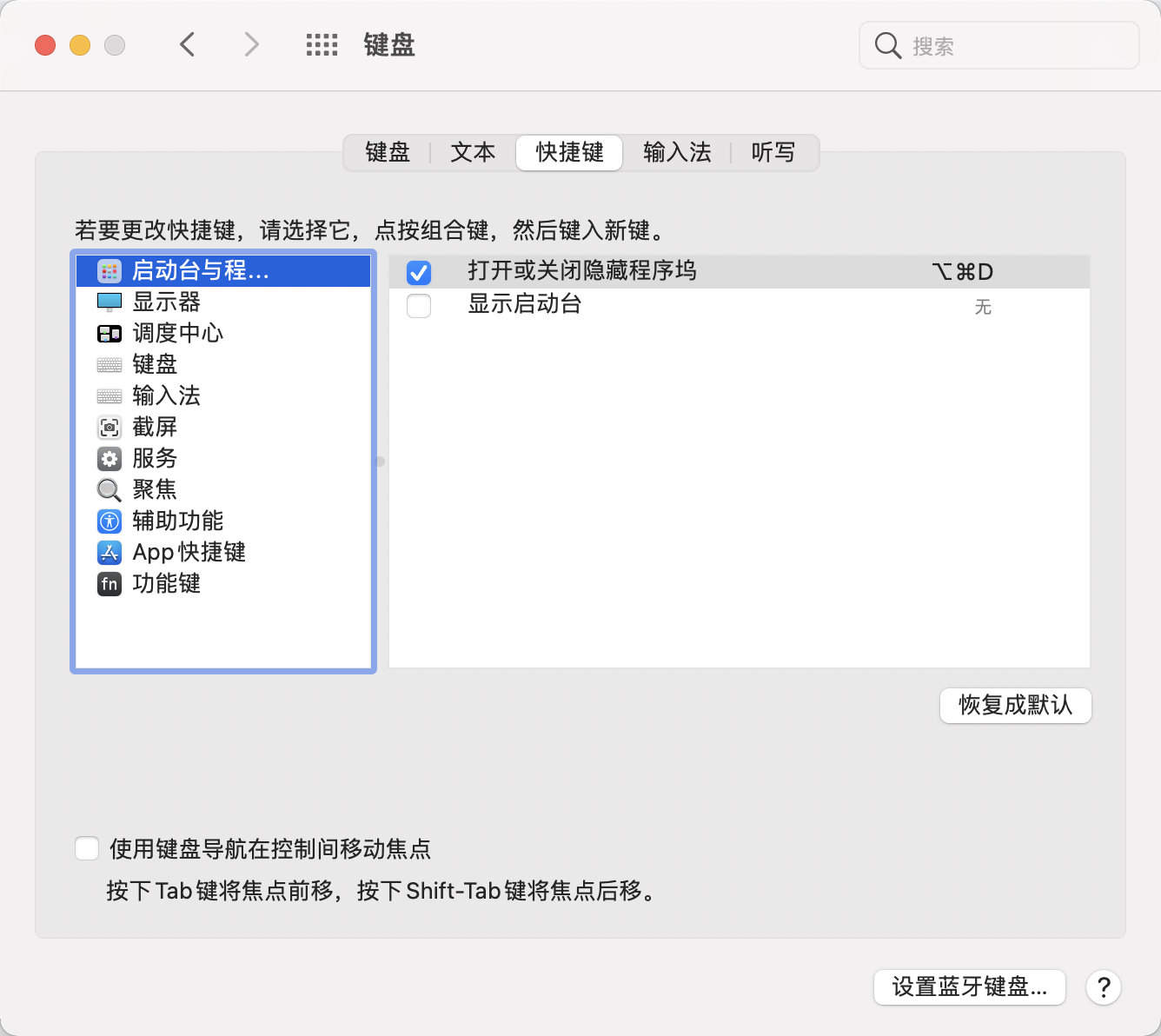
二、IDEA快捷键
| Buttons 按键 | Function 功能 | Note 备注 |
|---|---|---|
| 双击shift | 全局搜索 | 搜索类名,idea功能(如Settings,Plugins),同windows  |
| 左command(?) + ` | 多个idea项目间快速切换 | 仅mac支持 |
| shift + enter | 无视光标跳到下一行 | 同windwos |
| command(?) + , | 打开setting | windows = ctrl + alt + S |
| option(? ) + 左command(?) + T | 快速对选中代码try/catch、if、while等 | windows = ctrl + alt + T 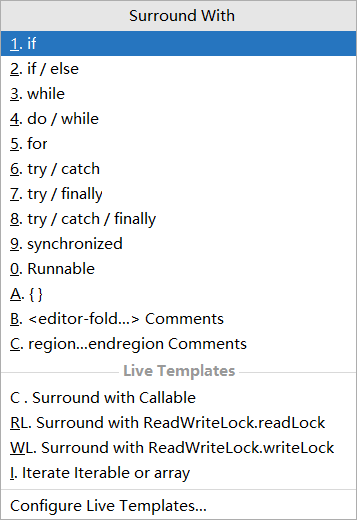 |
| 左command(?) + F | 文章内查找,替换 | windows = ctrl + F |
| 左command(?) + Shift + F | 文件中搜索 | Find In File按代码内容搜索 windows = ctrl + H |
| 左control(^) + enter | 快速修复(Quick-fixes) | 所有的快速修复都是基于 Settings | Editor | Inspections 中的选项进行提示。 windows = alt + enter |
| 左control(^) + enter | 生成代码(Generating code) | 快速生成get、set等 该操作不仅可以在编辑器中使用,在项目窗口和导航栏也可以使用:(用.分隔可以快速创建多级package) windows = alt + insert |
| 左command(?) + n | 快速创建类 | /** * */ windows = alt + insert |
| 输入 /** 并 左command(?) + enter | 快速生成注释 | /** * */ windows = alt + insert |
选中代码 左command(?) + option(? ) + M | 快速封装方法 | windows = ctrl + shift + M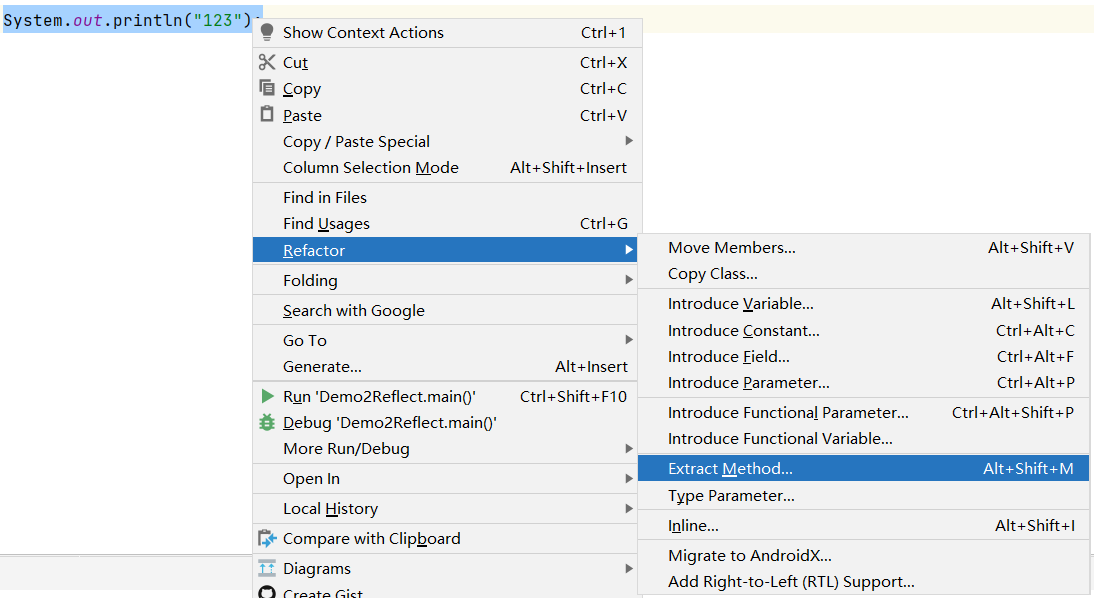 |
三、软件替换
| windows | mac | Note 备注 |
|---|---|---|
| Navicat | Navicat | |
| IDEA | IDEA(注意区分M1和Intel版本) | |
| notepad ++ | vscode | notepad ++ 列选择为ctrl vscode列选择快捷键为option(? ) + shift(或者按压滚轮中间) |
| xshell | ① royal TSX ② finalshell【下载地址】 推荐 | |
| xftp | fileZilla | |
| dos窗口 | iterm | iterm代替mac自带终端 |
随时回来补充
21/09/06
M